笔者帮您win7安装hp1020打印机后无法使用的教程?
发布日期:2012-03-24 作者:系统之家系统 来源:http://www.1zd1.com
笔者帮您win7安装hp1020打印机后无法使用的教程?
本教程小编分享win7正确安装hp1020打印机的办法,一些网友win7安装hp1020打印机后发现无法使用,怎样办呢?针对此问题,下面分享win7正确安装hp1020打印机的办法,感兴趣的一起来看看下吧。
推荐:win7专业版系统下载

1、右键打开计算机,然后打开“管理”;
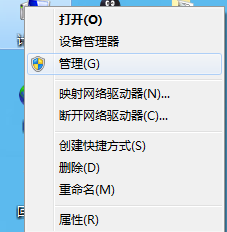
2、在跳出界面中,依次打开“设备管理器”——“通用串行总线控制器”,然后右击“UsB打印支持”,在出现的下拉菜单中,打开“卸载”,执行卸载操作;
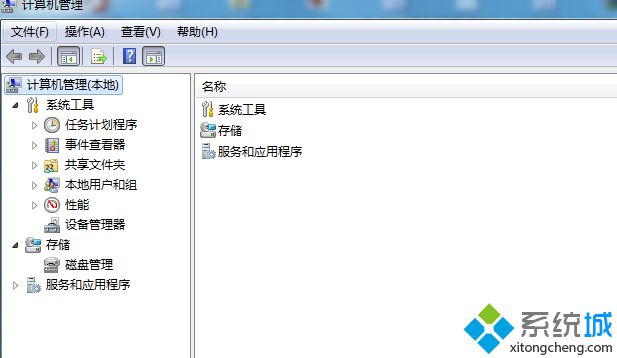
3、打开“设备和打印机”,如果还有1020打印机,则右击选取“删除设备”。将残余信息删除;
4、在“设备和打印机”页面中,随意选取一个打印机,打开图片,打开页面上部的“打印服务器属性”;
5、在跳出的页面中,打开“驱动程序”按钮,选取其中的“Hp LaserJet1020”打印机,打开下部的“删除”按钮;
6、拔出打印机UsB线插头,重启电脑;
7、双击运行“Hp打印机驱动lj1020-HB-pnp-win32-sc.exe”文件(可以再Hp官方下载),进行安装,直到系统提示接通UsB线时,插上打印机UsB插头;
8、完成安装,oK!
上述教程内容就是win7安装hp1020打印机后无法使用的处理办法,其实处理办法还是比较容易掌握的,更多资讯内容可关注笔记本之家。
系统推荐
- 系统之家 Win8.1 青年装机版 2019.12(64位)2019-11-19
- 深度技术WinXP 可靠装机版 2021.052021-04-14
- 雨林木风Windows7 特别装机版64位 2020.102020-09-18
- 系统之家 GHOST WIN7 SP1 X86 经典旗舰版 V2017.032018-12-12
- 雨林木风WinXP 修正装机版 2020.082020-07-13
- 深度技术Windows xp 精英装机版 2020.092020-08-16
- 深度技术Windows xp 经典装机版 2021.042021-03-15
- 萝卜家园Windows10 通用中秋国庆版32位 2020.102020-10-01
- 电脑公司最新64位win10体验优质…2021-11-14
- 深度技术Windows7 专业装机版32位 2021.052021-04-14
教程推荐
- 大师教您win10系统手动设置dns解决网页打不卡的问题2019-11-08
- win7怎么自动关上显示器|win7自动关上显示器的办法2013-01-14
- 教你win7系统中玩梦幻西游总是一卡一卡的方法?2019-09-30
- 小编教你xp系统下CAd图纸打开速度很慢的步骤?2018-05-21
- xp系统打开solidworks提示VBE6ExT.oLB不能被加载的方法…2019-08-10
- xp系统主题被禁用的修复技巧2019-08-08
- win7高对比度配置点了没反应的完美处理办法2013-01-10
- 安装好wn7系统发现可使用内存变少如何回事?2016-06-07
- win10系统写字板乱码怎么办|win10写字板乱码的设置技巧2019-07-02
- 图文教你win10系统更改电脑临时文件夹的位置的方案2019-10-10
